Бесплатная утилита FixerBro служит для проверки и удаления рекламных модулей и ссылок, которые скрытно добавляются в свойства ярлыков браузеров. Подобные ссылки заменяют стартовую страницу браузера, пользователь перенаправляется на определенный ресурс в интернете.
С помощью программы FixerBro можно будет проверить ярлыки браузеров, установленных на вашем компьютере, на наличие такого нежелательного, а часто и вредоносного добавления. После обнаружения в свойствах ярлыков приписок, вы можете с помощью утилиты FixerBro, удалить такие потенциально опасные добавления.
Чаще всего, в свойства ярлыков, добавляет рекламные ссылки, страницы некоторых поисковых систем (Webalta и т. д.), сайты игр, сайты с вредоносным содержимым и т. п. В том случае, если ярлык браузера был инфицирован вредоносной припиской, то тогда сразу после запуска браузера, будет открыта не стартовая страница браузера, а совсем другая страница.
Такие веб-страницы могут содержать вредоносный код, рекламные статьи, побуждать к каким-либо действиям, которые могут нанести вред пользователю. После запуска браузера, будет открыта какая-то конкретная страница, или будет идти перенаправление на разные веб-страницы, содержащие нежелательный контент, в основном, относящийся к рекламе.
Еще хорошо, если подобная реклама имеет безобидный характер. В некоторых случаях, открывается реклама, в которой присутствует даже не эротика, а элементы порнографии. А ведь использовать браузер для доступа в Интернет, могут не только взрослые, но и дети, особенно, если в семье имеется только один компьютер.
Поэтому необходимо будет убрать из свойств ярлыков браузеров посторонние добавленные ссылки. Если вы вручную удалите нежелательные ссылки из свойств ярлыка браузера, то браузер после этого начнет работать нормально, открывая ту стартовую страницу, которая была выбрана в его настройках.
Для поиска и удаления нежелательных ссылок и дополнений в свойствах ярлыков браузеров, можно будет использовать программу FixerBro.
Утилита FixerBro поддерживает следующие браузеры и программы: Google Chrome, Mozilla Firefox, Internet Explorer, Opera, Яндекс.Браузер, Амиго, Safari, Рамблер Нихром, CoolNovo, SeaMonkey, Браузер в песочнице, Punto Switcher, MozBackup, Avant Browser, SRWare Iron, Maxthon Cloud Browser.
Вы можете скачать утилиту FixerBro с сайта разработчика, который известен в сети под именем «glax24». С этого сайта можно будет скачать специальную версию программы без графического интерфейса, только для получения лога проверки. Для того, чтобы скачать обычную версию программы FixerBro, нажмите на кнопку «Скачать с внешнего источника».
FixerBro скачать
Программа FixerBro не требует установки на компьютер. После загрузки программы на свой компьютер, вам нужно будет распаковать архив с программой в удобное место, например, на Рабочий стол своего компьютера.
Далее необходимо будет запустить от имени администратора файл «FixerBro», который находится в папке с программой. После запуска, будет открыто окно утилиты во вкладке «Ярлыки». Программа FixerBro имеет очень простой и понятный интерфейс.
В самом верху окна программы, будет отображена информация о версии операционной системы, установленной на данном компьютере.
Проверка ярлыков браузеров в FixerBro
Для запуска проверки ярлыков, необходимо будет нажать на кнопку «Проверить», которая находится в нижней части главного окна программы FixerBro.
После этого, утилита начнет сканирование вашего компьютера для поиска приписок в ярлыках браузеров. Процесс проверки займет некоторое время. Вам необходимо будет дождаться завершения проверки компьютера.
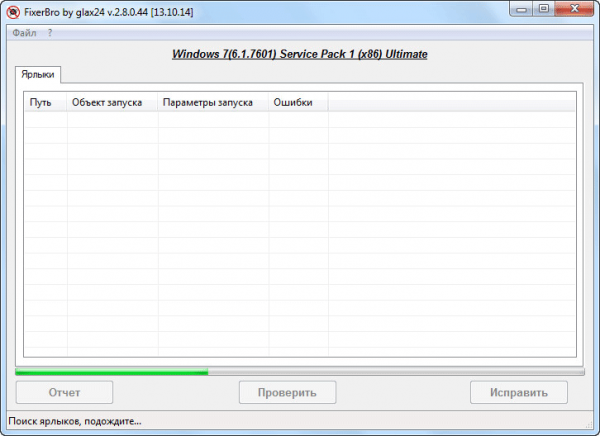
После завершения проверки, в центральной области окна программы, будут отображены результаты сканирования, обнаруженные программой FixerBro. Например, на моем компьютере были обнаружены следы от старых добавлений в свойствах ярлыков браузеров. Браузеры, конечно, запускались в штатном режиме, но как видите, некоторые следы на моем компьютере еще остались.
Сначала внимательно ознакомьтесь со списком найденных, проблемных ярлыков. На моем компьютере, кроме ярлыков установленных браузеров, программа отобразила также некоторые записи, которые не требуют исправления, в частности, ярлык переносной версии браузера (Opera Portable), и ярлыки на виртуальной машине (Windows Virtual PC).

Информация об обнаруженных проблемах, будет дана по следующим параметрам:
- «Путь» — будет отображен путь к файлу.
- «Объект запуска» — расположение файла на компьютере.
- «Параметры запуска» — здесь будут отображены добавленные в свойства ярлыков приписки.
- «Ошибки» — здесь дана информация о замеченных программой ошибках.
Вы можете посмотреть отчет с логами проверки, в виде файла, в формате «TXT». Для этого, после завершения проверки, нажмите на кнопку «Отчет».
В отчете вы можете увидеть результаты проверки, найденные добавления в свойства ярлыков браузеров. Здесь также размещена информация о расширениях и плагинах, которые установлены в браузерах Mozilla Firefox и Google Chrome, если эти браузеры установлены на вашем компьютере.
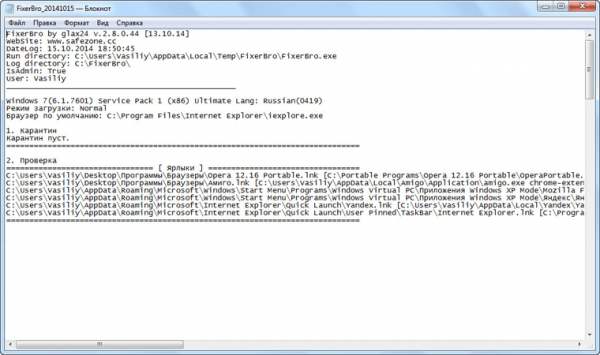
После завершения проверки, лог проверки будет автоматически сохранен в папке FixerBro, которая будет создана на диске «С». В этой папке будут находиться файлы с логами проверки (если вы будете проводить проверку неоднократно), сохраненные в формате «TXT». Также здесь будет создана папка Quarantine (Карантин), в которой будут сохранены некоторые изменения, сделанные программой.
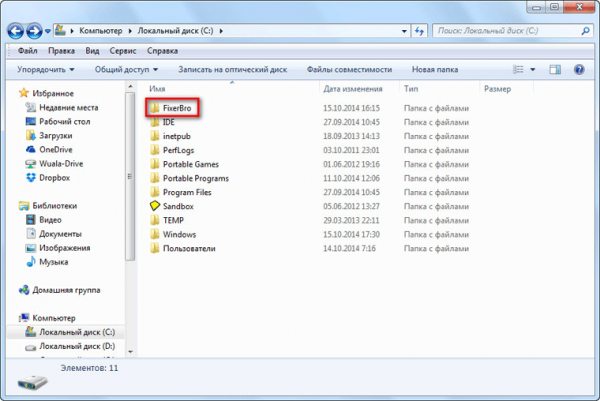
Исправление ярлыков в FixerBro
Для исправления ярлыка браузера, сначала поставьте флажок, напротив данного ярлыка, а затем нажмите на кнопку «Исправить».
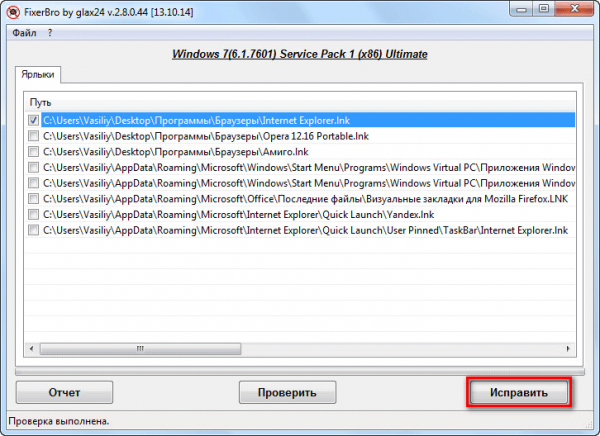
После этого, нежелательное добавление в свойствах ярлыка будет удалено.
Получение более детальной информации
Давайте более детально посмотрим, как можно получить более подробную информацию о найденных приписках, на примере браузера Яндекс.Браузер (Yandex). Сначала необходимо будет выделить строку с информацией о найденной приписке, а затем кликнуть по ней два раза левой кнопкой мыши.

После этого будет открыто окно «Свойства» данного файла. В поле «Объект:» видно, что, в данном случае, файл «browser» имеет расширение файла «url».
В окне утилиты FixerBro, в данной строке, в разделе «Параметры запуска», можно будет увидеть такую запись: «URL – адрес сайта».
Вам также может быть интересно:
- Браузер сам открывается с рекламой: как исправить
- При запуске браузера открывается реклама: что делать?
Далее нажмите в этом окне на кнопку «Расположение файла».
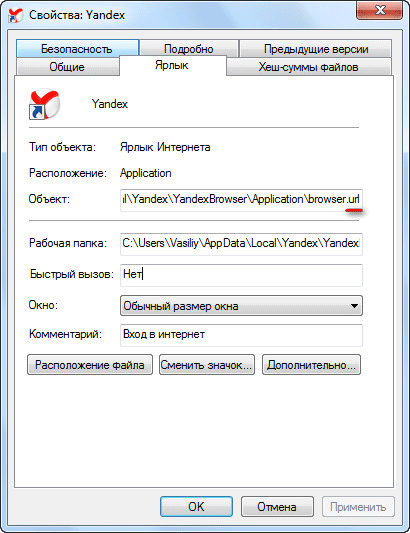
В папке расположения данного файла находится ярлык, в данном случае «browser». Затем нужно будет кликнуть по этому ярлыку правой кнопкой мыши, а в контекстном меню выбрать пункт «Свойства».
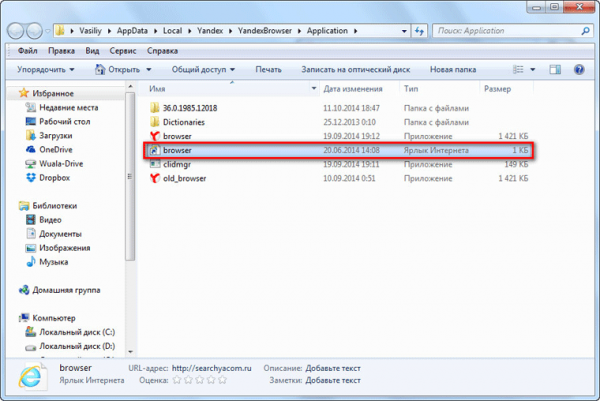
В окне «Свойства: browser» вы увидите эту «левую» вредоносную ссылку.
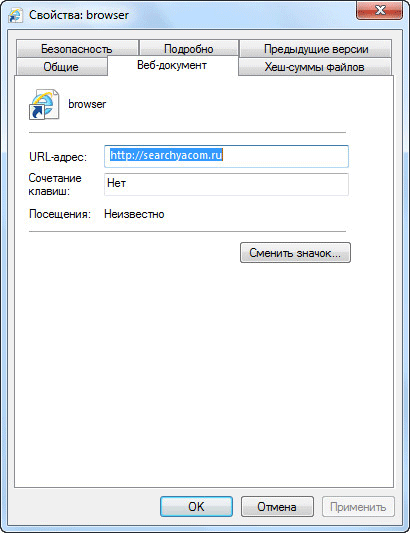
Вы можете сразу удалить этот ярлык со своего компьютера.
Далее отметьте этот пункт в окне программы FixerBro, а потом нажмите на кнопку «Исправить» для удаления оставшихся следов.
Выводы статьи
Бесплатная программа FixerBro предназначена для поиска и исправления приписок в свойствах ярлыков браузеров. С помощью данной утилиты вы избавитесь от потенциально опасных, а подчас и вредоносных ссылок, которые добавляются в свойства ярлыка браузера, заменяя его стартовую страницу.
FixerBro — проверка и восстановление ярлыков браузеров (видео)